Winmail Connector 2.1 使用说明
说明: 本软件是免费插件,仅供测试,不提供技术支持,请管理员自行研究。
一、主要功能:
Winmail Connector 是一款 Office Outlook MAPI 连接器软件, 支持在 Office Outlook 里同步 Winmail 服务器上的各地址簿: 个人地址簿、用户组、公用地址簿, 并支持邮件收发。支持 Office Outlook 2003/2007/2010/2013/2016 版本。
选择正确的安装文件说明:
winmail_connector.exe 是 32 位 Outlook 安装包,支持 32 位的 Outlook (包括 Windows 64 位系统上安装 32 位的 Outlook )
winmail_connector_x64.exe 是 64 位 Outlook 安装包,支持 Windows 64 位系统上安装 64 位的 Outlook
二、安装 Winmail Connector
1. 确定本机已经安装 Office Outlook,至少加了一个邮件帐号。
2. 安装 Winmail Connector。
a) 在客户端电脑下载 Winmail Connector,如果 Outlook 在运行中,请先退出;
b) 运行 winmail_connector.exe 或者 winmail_connector_x64.exe,选择软件安装语言;
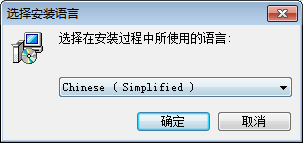
选择安装软件的目录:
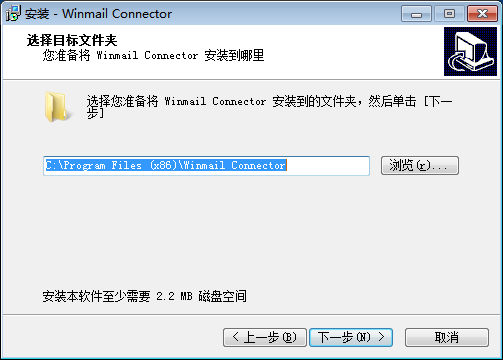
安装完成
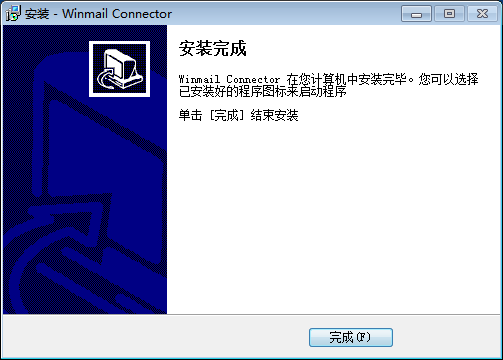
三、设置 Winmail Connector
添加帐户
在 Office Outlook 里添加个人的邮箱帐户。打开文件 > 添加帐户。
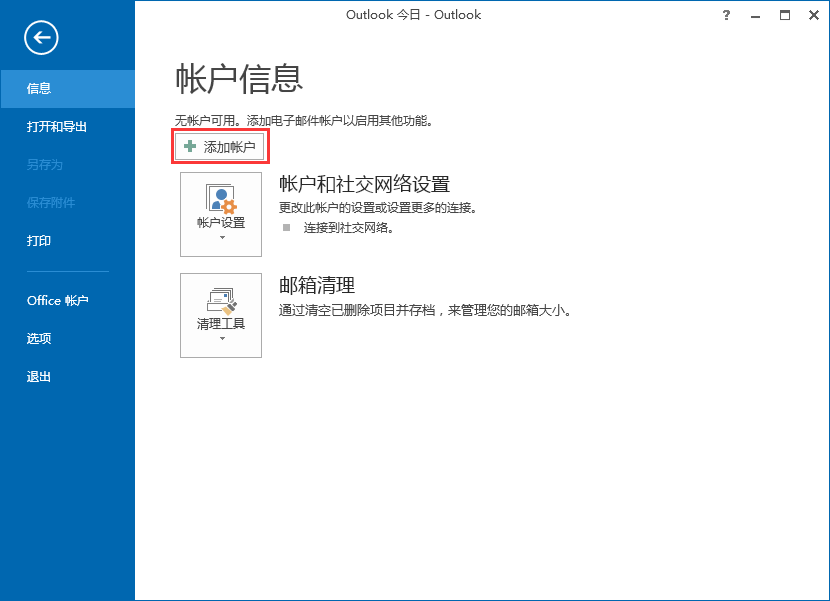
选择 > 其他 > Winmail Connector,并设置参数
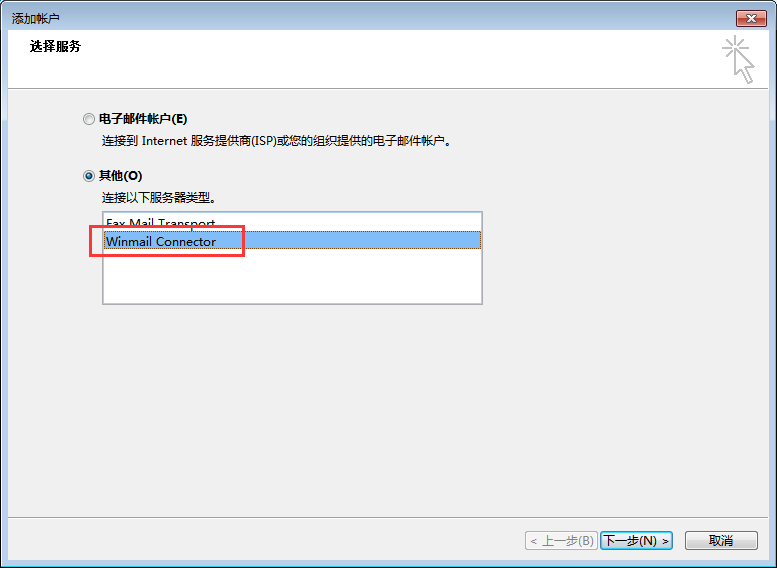
您的姓名:填写邮箱的名称为于发信时显示给对方查看的全名。
邮箱地址:填写Winmail中的邮箱用户的邮件地址,不管主域还是普通域都要把邮件地址写全。
服务器地址:使用平时网页登陆邮箱时使用的地址,不需要添加“HTTP://”也不需要端口。
Webmail端口:网页登陆时的端口号,默认 Winmail 使用的是 6080 端口。
IMAP 端口:默认是143端口。
SMTP 端口:默认是25端口。
TLS:如果想使用加密连接,可以选择,不过Webmail/IMAP/SMTP 三项都要一起使用加密。
记住密码:方便收发默认选择。
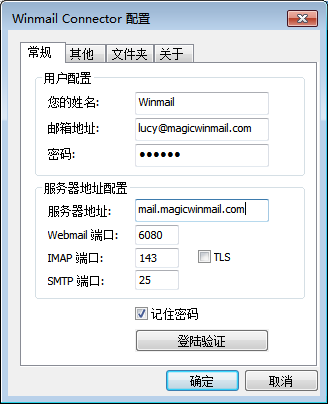
点击确定,验证登录信息。
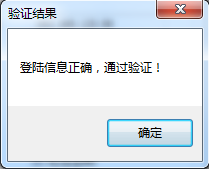
点击“其他”,在“显示名称”中设置邮箱帐号在Outlook中的显示名称。配置是否同步邮件、联系人。是否显示进度条。默认可以不修改。
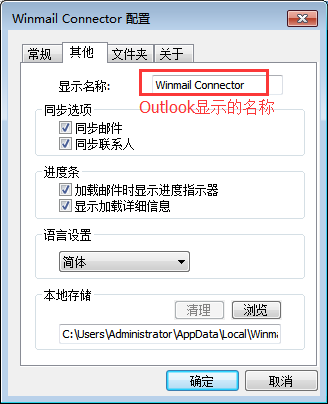
点击“文件夹”,配置IMAP要显示的邮件夹。如果邮件夹量大或者邮件多,可以考虑不要全选,只选择日常使用的邮件夹,可以提高收发速度。
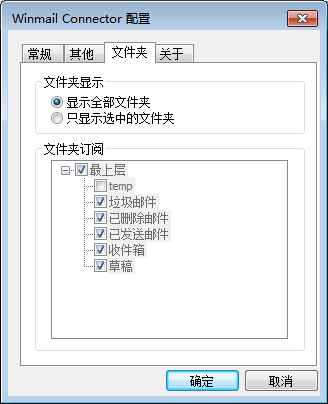
验证通过后需要重新启动 Outlook
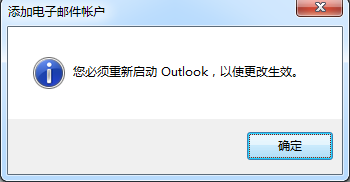
注意:如果是升级安装或者多次安装过插件,插件不能正常收发,在“其他”选项下清理一下存储空间。
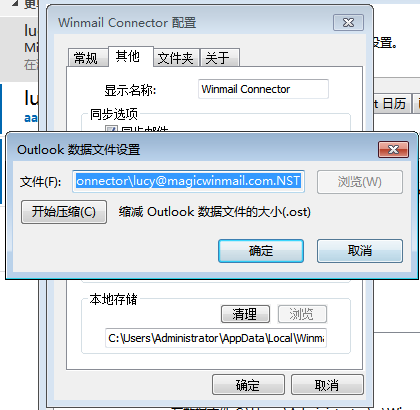
四、收取邮件
重新启动 Outlook 后,邮件会下载到 Outlook,在Outlook的“邮件”项中可以查看邮件夹和邮件内容。
如果邮件量大时等待进度条结束。

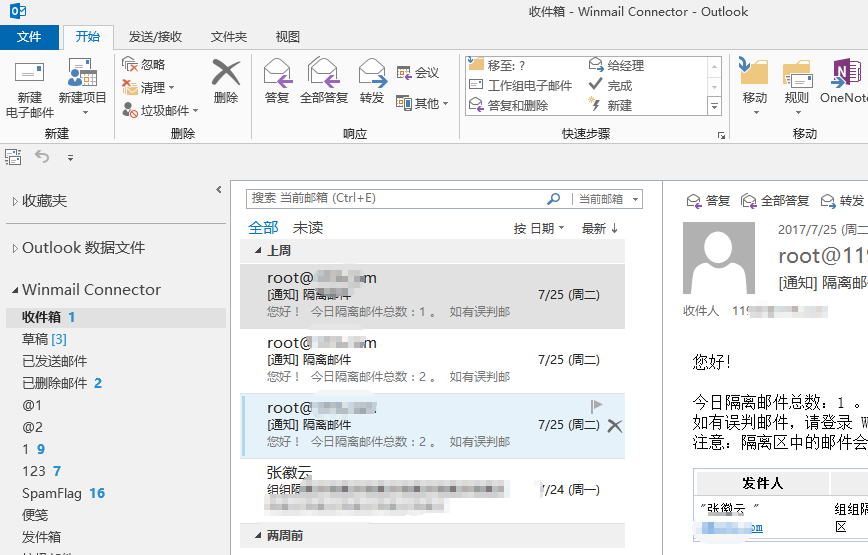
五、下载联系人
重新启动 Outlook 后,联系人会自动下载到 Outlook,(有时联系人不会立即刷新,稍等片刻就好),默认情况每 30 分钟会自动刷新。
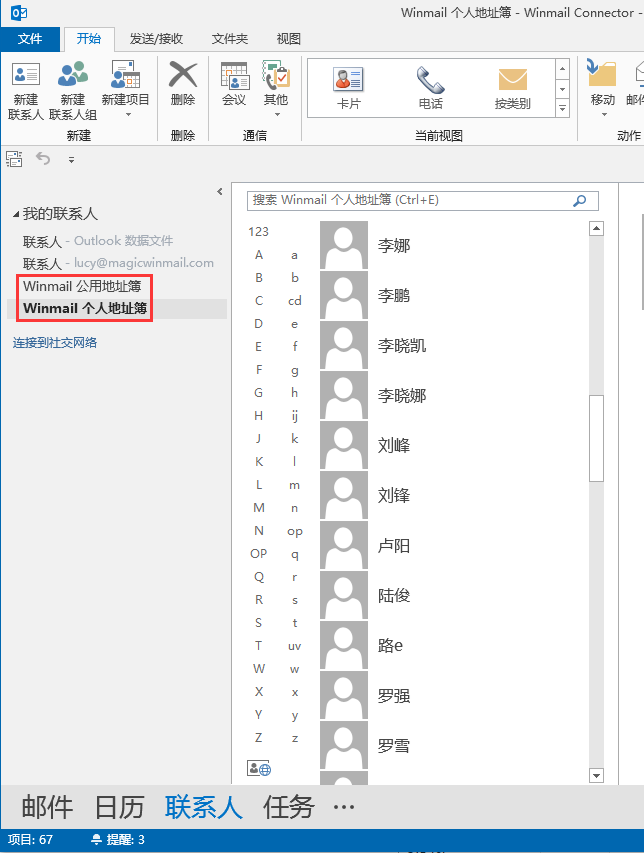
六、Outlook 客户端写邮件
新建电子邮件,点击收件人
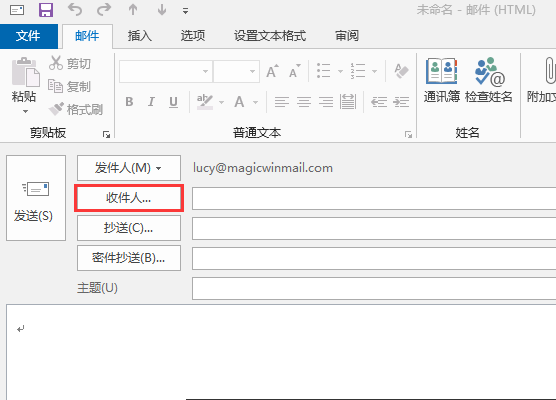
选择“Winmail 个人联系人”或者“Winmail 公共联系人”,搜索收件人或高级查找。
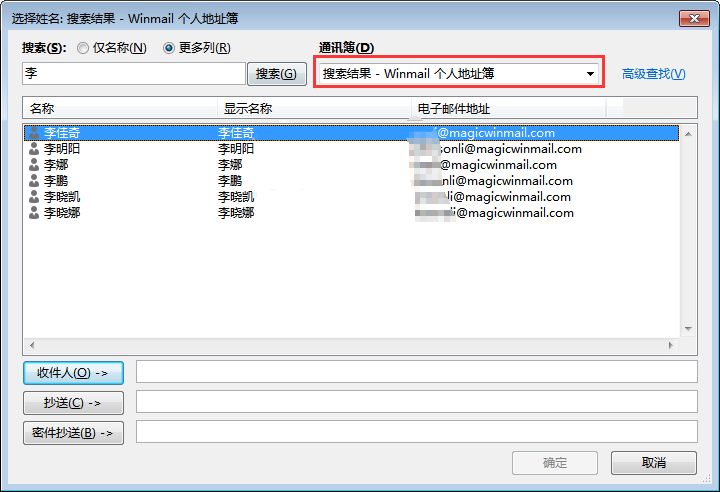
注意事项
1.文件路径尽量默认或放于非系统盘,否则可能要提权(UAC),这时需以 Administrator 运行 Office Outlook 或控制面板邮件程序。
2.公共联系人,会同步部门、职务、办公室电话、移动电话、住宅电话、住宅地址6项,其他信息不会同步
3.Office Outlook 2003 当出现不能删除文件夹提示时,需安装官方补丁包 Office Sp3。
如果配置帐号时,Outlook 异常出错,检查一下32 位和 64位安装文件是否选择正确,有问题可以卸载重新安装正确的安装文件。